Windows 7远程连接指南:轻松实现远程访问
在数字化办公和远程协作越来越普及的今天,远程连接技术成为了许多人日常工作和生活中的重要工具。对于仍在使用Windows 7系统的用户来说,掌握远程连接的方法尤为重要。本文将详细介绍Windows 7如何实现远程连接,帮助您轻松完成远程访问。
什么是远程连接?
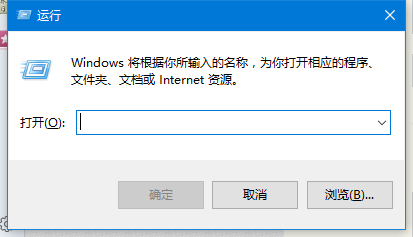
远程连接,简单来说,就是通过网络从一台计算机远程访问另一台计算机的操作系统和应用程序。无论是处理工作文件、管理服务器,还是解决计算机故障,远程连接都能提供极大的便利。
Windows 7远程连接的必要性
对于企业用户来说,远程连接能够帮助IT管理员远程维护服务器和工作站,提高工作效率。对于个人用户,远程连接则可以方便地访问家中的电脑,处理文件或远程控制设备。
Windows 7远程连接的常用工具
在Windows 7中,远程连接主要通过以下几种方式实现:
1. 远程桌面连接(Remote Desktop Connection)
这是Windows系统自带的远程连接工具,无需额外安装软件,操作简单,适合大多数用户。
2. 远程桌面服务(Remote Desktop Services)
适用于企业级用户,支持多用户同时连接,适合需要高效管理多个设备的场景。
3. 第三方远程控制软件
如TeamViewer、AnyDesk等,这些软件功能丰富,支持跨平台连接,适合需要更多自定义选项的用户。
Windows 7远程连接的步骤
步骤一:启用远程桌面连接
在Windows 7中,默认情况下远程桌面功能是关闭的,需要手动启用。
- 打开“控制面板”,选择“系统和安全”。
- 点击“系统”,进入系统属性页面。
- 在左侧菜单中选择“远程设置”。
- 勾选“允许远程连接到这台计算机”。
- 点击“确定”保存设置。
步骤二:获取目标计算机的IP地址
要连接到另一台计算机,需要知道它的IP地址。可以通过以下方法获取:
- 在目标计算机上打开命令提示符,输入“ipconfig”并回车。
- 记录下“IPv4 地址”即可。
步骤三:使用远程桌面连接客户端
- 在本地计算机上,搜索“远程桌面连接”并打开。
- 输入目标计算机的IP地址。
- 点击“连接”,输入目标计算机的用户名和密码即可完成连接。
注意事项
- 网络配置:确保目标计算机的防火墙允许远程桌面连接。如果使用的是路由器,可能需要配置端口转发。
- 安全性:远程连接存在一定的安全风险,建议使用强密码,并确保网络环境安全。
- 兼容性:如果目标计算机运行的是Windows 7或更高版本,远程连接体验会更佳。
总结
Windows 7的远程连接功能虽然简单,但在实际使用中非常实用。无论是个人用户还是企业用户,掌握这一技能都能显著提升工作效率。希望本文的指南能帮助您顺利完成远程连接,享受数字化办公的便利。
























暂无评论内容